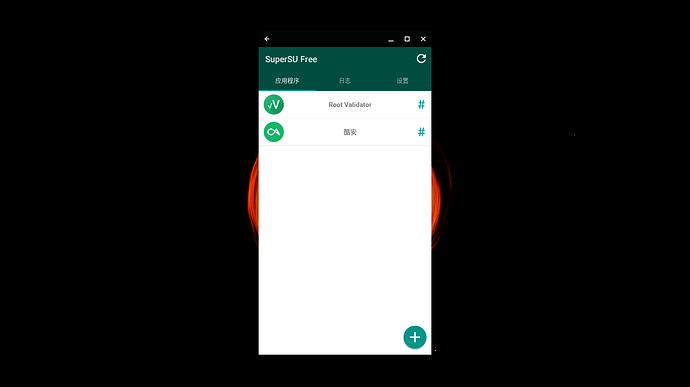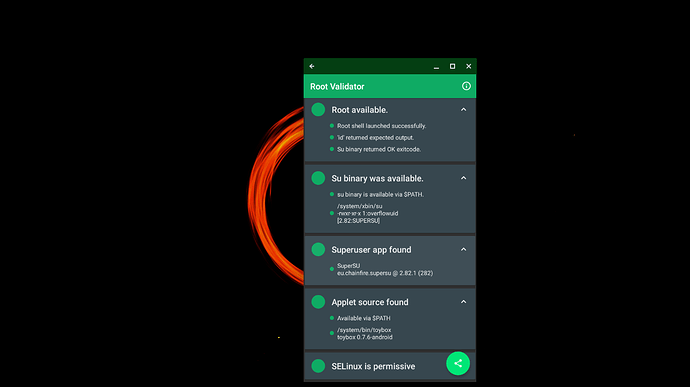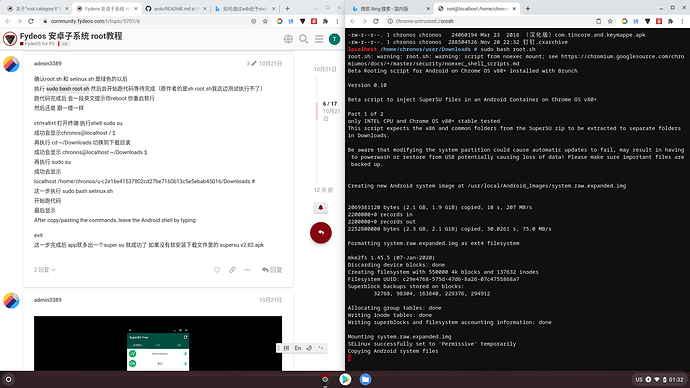搜了一大圈 终于找到了安卓子系统root的全方法教程 在原作者的基础上修正了几个错误代码 适用于chromeos 80+的版本 经过测试 安卓系统已经root完成 现在把教程写下来 方便需要的朋友安装使用
原作者地址:https://github.com/Gerriarob/arob/blob/master/README.md
第一步 根据链接中的地址 把arob-v0.10.zip下载 并解压缩到 下载内容 (主储存目录/Download,用re文件管理器更方便移动)文件夹中,该zip文件中有2个文件夹,2个脚本和1个apk
第二步,禁用rootfs
按ctrl+alt+t 出现crosh窗口 粘贴 shell sudo su 执行(enter键执行)这个命令 获取chrome os 的root权限
然后粘贴下面代码 按ENTER执行
sudo /usr/share/vboot/bin/make_dev_ssd.sh --force --remove_rootfs_verification --partitions 2
跑完代码后重启
如果出现错误上面代码换成
sudo /usr/share/vboot/bin/make_dev_ssd.sh --remove_rootfs_verification
或者
sudo /usr/share/vboot/bin/make_dev_ssd.sh --remove_rootfs_verification --partitions $(( $(rootdev -s | sed -r ‘s/.*(.)$/\1/’) - 1))
第三步 按 ctrl+alt+t 打开终端 执行shell sudo su
成功会显示chronos@localhost / $
再执行 cd ~/Downloads 切换到下载目录
成功会显示 chronos@localhost ~/Downloads $
再执行 sudo su
成功会显示
localhost /home/chronos/u-c2e16e41537802cd27be7160b13c5e5ebab45016/Downloads #
类似于上面这种的
再执行 ls -l
会列出下载目录中的所有文件 可以看到解压好的 root.sh 和selinux.sh,并且是绿色的可执行的
如果不是绿色的 请执行 chmod +x root.sh 和 chmod +x selinux.sh(这两个执行完是没有任何消息的 请放心)然后再执行 ls -l 查看两个文件是否变绿 变成可执行
确认root.sh 和 selinux.sh 是绿色的以后
执行 sudo bash root.sh 然后会开始跑代码等待完成(原作者的是sh root.sh我这边测试执行不了)
跑代码完成后 会一段英文提示你reboot 你重启就行
然后还是 跟一楼一样
ctrl+alt+t 打开终端 执行shell sudo su
成功会显示chronos@localhost / $
再执行 cd ~/Downloads 切换到下载目录
成功会显示 chronos@localhost ~/Downloads $
再执行 sudo su
成功会显示
localhost /home/chronos/u-c2e16e41537802cd27be7160b13c5e5ebab45016/Downloads #
这一步执行 sudo bash selinux.sh
开始跑代码
最后显示
After copy/pasting the commands, leave the Android shell by typing:
exit
这一步完成后 app就多出一个super su 就成功了 如果没有就安装下载文件里的 supersu v2.82.apk
然后打开super su 提示要二进制文件 我这边更新失败 无大碍 不用更新也能用 正常使用就行了
Copying Android system files 这一步会久一点 耐心等待
厉害啊。 改天试一下。支持
root貌似成功了,但是好像不能将system挂载为读写模式,感觉root权限不完整一样
试试在安卓的终端模拟器里面 mount -o remount rw / ,好像RE文件管理器里面未必可以。
试过了,没用,直接报mount:’/’ not in /proc/mounts
毕竟system是system.raw.img,常规挂载再进行操作吧。
不会吧,安卓9还能用 Super su ???
Copying Android system files 这一步会久一点 耐心等待
没有键盘的平板能搞吗